在本文中,您將了解如何輕鬆管理大型聯絡人清單並開始透過廣播訊息與他們建立聯繫 - 甚至在他們與您的企業互動之前。
Respond.io 可讓您匯入從事件、活動或其他平台獲得的龐大聯絡人列表,並使用廣播訊息主動與他們建立聯繫。 這樣就無需事先向每個聯絡人發送單獨的訊息。
您只能將廣播消息發送給您已經互動過的聯絡人,除非使用 WhatsApp 或 SMS。 對於 WhatsApp 和 SMS,您甚至可以向以前從未聯繫過的聯絡人發送廣播,只要您有他們的電話號碼。 其他管道要么需要聯絡人向您的企業發送第一條訊息,要么不支援廣播。
本文介紹如何使用 respond.io 平台上的廣播模組發送 WhatsApp 廣播訊息。
本文介紹如何使用 respond.io 平台上的廣播模組發送 WhatsApp 廣播訊息。
您只能向尚未使用 WhatsApp 或 SMS 與之互動的聯絡人發送廣播訊息。 其他管道要么需要聯絡人向您的企業發送第一條訊息,要么不支援廣播。
本文介紹如何使用 respond.io 平台上的 Broadcasts 模組發送 WhatsApp 廣播訊息。
要透過 WhatsApp 不受限制地發送廣播或大量訊息,您需要滿足以下條件:
與 respond.io 相連的 WhatsApp API 帳號 。
經 Meta 批准的 WhatsApp 訊息範本 。
WhatsApp 商業帳戶中有足夠的 餘額 。
狀態為「已連線」且品質評級良好的電話號碼。
要存取 respond.io 平台上的 廣播 模組。 您必須具有 所有者 或 管理員 存取等級。
在繼續匯入廣播之前,請確保您的聯絡人已選擇加入外部並且正在等待您的訊息。 如果他們從其他平台遷移到 respond.io 平台,則他們在使用先前的平台時就已經獲得選擇加入的權利。 這樣做可以防止您的聯絡人舉報或封鎖您的號碼。
觀看此視頻,了解有關如何透過 WhatsApp 上的促銷訊息和通知吸引廣大受眾的教程。
首先,將聯絡人' 詳細資料儲存在 CSV 檔案中,以簡化匯入流程,無需手動輸入資料。
建議在導入時新增標籤。 標記可協助您識別已匯入的聯絡人批次,例如從產品發布活動中收集的潛在客戶。
請參閱 這裡 以取得如何匯入聯絡人的逐步指南。
將聯絡人匯入 respond.io 平台後,請依照下列步驟建立並傳送廣播訊息:
前往廣播 模組> 點選 + 加入廣播。
為您的廣播命名 > 新增一個標籤以供參考 > 點選 建立。
建立一個細分,以針對特定的一組聯絡人進行廣播。 點擊 Segment 的下拉菜單 > 點擊 + Add Segment > 為分段命名 > 點擊 Save。
為了輕鬆找到您已匯入的聯絡人批次,請確保填寫以下內容:
類別:聯絡標籤
操作員:具有以下任何一項
選擇: 點選下拉選單並選擇用於匯入程序的標籤。
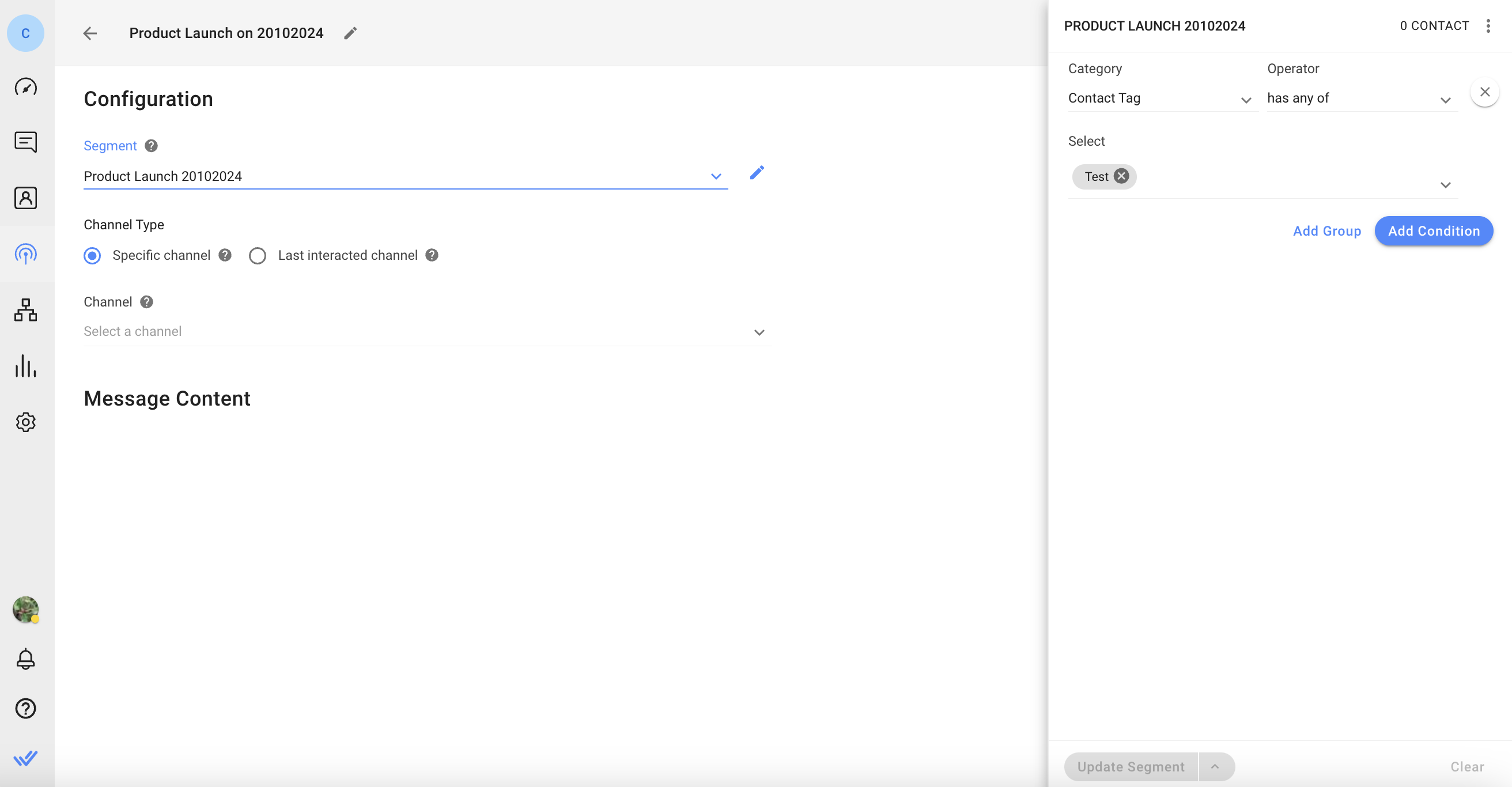
在 頻道類型中,選擇 特定頻道。
在 頻道中,選擇連接的 WhatsApp API 頻道來傳送您的廣播。
關閉 僅向先前與此頻道互動過的聯絡人發送訊息 。 這可確保廣播訊息可以發送給您之前未曾互動過的聯絡人。
在 訊息內容下,選擇相關的訊息範本 > 填寫所需的詳細資訊。
在 訊息預覽下,查看您的訊息將如何顯示在您的聯絡人中。 您可以點選 測試廣播 在發送實際廣播訊息之前向自己發送範例訊息。
點選 下一步 > 點擊 發送廣播 立即發送廣播訊息,或點擊 安排廣播 立即安排在以後的日期和時間發送。
有關步驟的更多詳細信息,請參閱 此頁面。
廣播訊息可能由於多種原因而發送失敗。 如果發生這種情況,請在此處了解有關 解決廣播失敗問題的更多資訊。
以下是此功能的一些用例:
向特定客戶群推廣季節性銷售、假日折扣或限時優惠。
向客戶發送網路研討會、研討會、產品演示或其他活動的邀請。
分享公司的重要成就、里程碑或新聞,以保持品牌的領先地位並培養社區意識。
分享專為特定客戶群提供的限時優惠或折扣。
向特定客戶群宣布推出新產品或服務。
當之前缺貨的商品重新有庫存時通知客戶。
通知客戶計畫中的系統維護或意外中斷。
通知客戶公司服務條款或其他重要政策的變更。
分享技巧和指南,幫助客戶更有效地使用產品和服務。